Acer TRAVELMATE P253-E – страница 107
Инструкция к Ноутбуку Acer TRAVELMATE P253-E

ix
Ελληνικά
η
είναι διαθέσιµη µία τέτοια σύνδεση. Βεβαιωθείτε ότι τηρούνται οι ανωτέρω οδηγίες
περί απόστασης διαχωρισµού έως ότου ολοκληρωθεί η µετάδοση. Ορισµένα
εξαρτήµατα της συσκευής είναι µαγνητικά. Τα µεταλλικά αντικείµενα ενδέχεται να
έλκονται στη συσκευή και τα άτοµα που χρησιµοποιούν ακουστικά βαρηκοΐας δεν θα
πρέπει να κρατούν τη συσκευή στο αυτί µε το ακουστικ
ό βαρηκοΐας. Μην τοποθετείτε
πιστωτικές κάρτες ή άλλα µαγνητικά µέσα αποθήκευσης κοντά στη συσκευή, διότι οι
αποθηκευµένες πληροφορίες ενδέχεται να διαγραφούν.
Ιατρικές συσκευές
Η λειτουργία οποιουδήποτε εξοπλισµού ραδιοµετάδοσης, περιλαµβανοµένων των
ασύρµατων τηλεφώνων, ενδέχεται να δηµιουργεί παρεµβολές στη λειτουργία
ανεπαρκώς προστατευµένων ιατρικών συσκευών. Απευθυνθείτε σε έναν γιατρό ή
στον κατασκευαστή της ιατρικής συσκευής για να βεβαιωθείτε εάν είναι επαρκώς
θωρακισµένη από εξωτερική ενέργεια RF ή εάν έχετε τυχ
όν απορίες.
Απεν
εργοποιήστε τη συσκευή σας εντός εγκαταστάσεων υγειονοµικής φροντίδας
όταν υπάρχουν αναρτηµένοι κανονισµοί σε αυτούς τους χώρους που σας ζητούν να
συµµορφωθείτε. Τα νοσοκοµεία ή άλλες εγκαταστάσεις υγειονοµικής φροντίδας
ενδέχεται να χρησιµοποιούν εξοπλισµό που θα µπορούσε να είναι ευαίσθητος στην
εξωτερική ενέργεια εκπ
οµπών RF.
Βη
µατοδότες. Οι κατασκευαστές βηµατοδοτών συνιστούν τη διατήρηση απόστασης
διαχωρισµού τουλάχιστον 15,3 εκατοστών (6 ίντσες) µεταξύ ασύρµατων συσκευών
και ενός βηµατοδότη προς αποφυγή ενδεχόµενης παρεµβολής στη λειτουργία του
βηµατοδότη. Αυτές οι συστάσεις συµφωνούν µε την ανεξάρτητη έρευνα και τις
συστάσεις της Έρευνας Ασύρµατης Τε
χνο
λογίας. Τα άτοµα που χρησιµοποιούν
βηµατοδότες θα πρέπει να φροντίζουν για τα ακόλουθα:
• Να διατηρείτε πάντα τη συσκευή σε απόσταση µεγαλύτερη από 15,3 εκατοστά
(6 ίντσες) από το βηµατοδότη
• Να µην µεταφέρετε τη συσκευή κοντά στο βηµατοδότη όταν η συσκευή είναι
ενεργοποιηµένη. Εάν υποπτεύεστε παρεµβολή, απενεργοποιήστε τη συσκευή
σας και αλλάξτε τη θέση της.
Ακουστικά βαρηκοΐας. Ορισµένες ψηφιακές ασύρµατες συσκευές ενδέχεται να
δηµιουργούν παρεµβολές σε ορισµένα ακουστικά βαρηκοΐας. Εάν παρουσιαστεί
παρεµβολή, συµβουλευ
τείτε τον παροχέα υπηρεσιών σας.
Οχήµατα
Τα σήµατα RF ενδέχεται να επηρεάσουν ακατάλληλα ή ανεπαρκώς θωρακισµένα
ηλεκτρονικά συστήµατα αυτοκινήτων, όπως ηλεκτρονικά συστήµατα ψεκασµού
καυσίµου, ηλεκτρονικά αντιολισθητικά (αντιµπλόκ) συστήµατα πέδησης, ηλεκτρονικά
συστήµατα ελέγχου ταχύτητας και συστήµατα αερόσακων. Για περαιτέρω
πληροφορίες, απευθυνθείτε στον κατασκευαστή ή τον αντιπρόσωπό του, του
οχήµατός σας ή άλλ
ου εξ
οπλισµού που έχει προστεθεί. Η συντήρηση ή η
εγκατάσταση της συσκευής σε όχηµα θα πρέπει να ανατίθεται µόνο σε αρµόδιο
τεχνικό. Η εσφαλµένη εγκατάσταση ή συντήρηση ενδέχεται να είναι επικίνδυνη και
µπορεί να ακυρώσει οποιαδήποτε εγγύηση ισχύει για τη συσκευή. Να ελέγχετε
συχνά εάν ο ασύρµατ
ος
εξοπλισµός του οχήµατός σας είναι σωστά εγκατεστηµένος
και λειτουργεί κανονικά. Να µην αποθηκεύετε ή µεταφέρετε εύφλεκτα υγρά, αέρια, ή

x
Ελληνικά
η
εκρηκτικά υλικά στο ίδιο διαµέρισµα όπου βρίσκεται και η συσκευή σας, τα
εξαρτήµατα ή οι βελτιώσεις της. Για τα οχήµατα που είναι εφοδιασµένα µε αερόσακο,
να θυµάστε ότι οι αερόσακοι φουσκώνουν µε µεγάλη δύναµη. Μην τοποθετείτε
αντικείµενα, περιλαµβανοµένου εγκατεστηµένου ή φορητ
ού ασύρµατου
εξοπλισµού
στο χώρο πάνω από τον αερόσακο ή στο χώρο ανάπτυξης του αερόσακου. Σε
περίπτωση εσφαλµένης εγκατάστασης του ασύρµατου εξοπλισµού µέσα στο όχηµα
και ανάπτυξης του αερόσακου, ενδέχεται να προκληθεί σοβαρός τραυµατισµός.
Απαγορεύεται η χρήση της συσκευής σας κατά την πτήση σε αεροσκ
άφος.
Απενεργο
ποιήστε τη συσκευή πριν από την επιβίβασή σας στο αεροσκάφος.
Η χρήση ασύρµατων τηλεσυσκευών σε ένα αεροσκάφος ενδέχεται να είναι
επικίνδυνη για τη λειτουργία του αεροσκάφους, να προκαλέσει διακοπή του
ασύρµατου τηλεφωνικού δικτύου και να είναι παράνοµη.
∆υνητικά εκρηκτικά περιβάλλοντα
Απενεργοποιήστε τη συσκευή σας σε οποιοδήποτε χώρο µε δυνητικά εκρηκτική
ατµόσφαιρα και συµµορφωθείτε µε όλα τα σήµατα και τις οδηγίες. Τα δυνητικά
εκρηκτικά περιβάλλοντα περιλαµβάνουν χώρους όπου σε φυσιολογικές συνθήκες
συνιστάται η απενεργοποίηση του κινητήρα του οχήµατός σας. Οι σπίθες σε τέτοιους
χώρους θα µπορούσαν να προκ
αλέσουν έκρηξ
η ή πυρκαγιά που ενδέχεται να έχει
ως αποτέλεσµα το σωµατικό τραυµατισµό ή ακόµη και το θάνατο. Απενεργοποιήστε
το φορητό υπολογιστή κοντά στις αντλίες καυσίµων των πρατηρίων. Να τηρείτε τους
περιορισµούς όσον αφορά τη χρήση ραδιοηλεκτρικού εξοπλισµού σε αποθήκες
καυσίµων και χώ
ρους φύλαξης κα
ι διανοµής, εργοστάσια χηµικών ουσιών ή σε µέρη
όπου βρίσκονται σε εξέλιξη δραστηριότητες ανατινάξεων. Οι περιοχές µε δυνητικά
εκρηκτική ατµόσφαιρα επισηµαίνονται συχνά, αλλά όχι πάντα, ρητώς.
Περιλαµβάνουν χώρους κάτω από καταστρώµατα πλοίων, εγκαταστάσεις
µεταφοράς ή αποθήκευσης χηµικών ουσιών, οχήµατα που χρησιµοποιούν
υγ
ροποιηµένο αέριο παράγωγο του πετρελαίου (όπως προπάνιο ή βουτάνιο) και
χώρους όπου η ατµόσφαιρα περιέχει χηµικές ουσίες ή σωµατίδια όπως κόκκους,
σκόνη ή µεταλλικές πούδρες. Μην ενεργοποιείτε το φορητό υπολογιστή όταν
απαγορεύεται η χρήση ασύρµατων τηλεφώνων ή όταν ενδέχεται να προκαλέσει
παρεµβολές ή κί
νδυνο.
Κλήσεις έκτακτης ανάγκης
Προειδοποίηση: ∆εν είναι εφικτή η πραγµατοποίηση κλήσεων έκτακτης ανάγκης
από τη συσκευή αυτή. Για να πραγµατοποιήσετε µία κλήση έκτακτης ανάγκης θα
πρέπει να καλέσετε µέσω του κινητού τηλεφώνου σας ή άλλου συστήµατος
τηλεφωνικών κλήσεων.
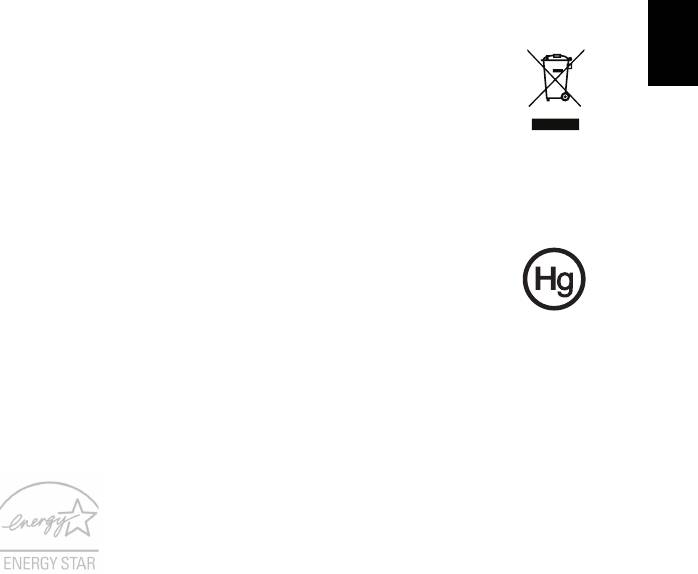
xi
Ελληνικά
η
Οδηγίες περί διάθεσης
Απαγορεύεται η ρίψη της εν λόγω ηλεκτρονικής συσκευής στα
απορρίµµατα κατά τη διάθεση. Για ελαχιστοποίηση της µόλυνσης και
διασφάλιση της απόλυτης προστασίας του παγκόσµιου περιβάλλοντος,
παρακαλούµε φροντίστε για την ανακύκλωση αυτής. Για περαιτέρω
πληροφορίες σχετικά µε τους κανονισµούς περί άχρηστου
ηλεκτρολογικού και ηλεκτρονικού εξοπλισµού (WEEE), επισκεφθείτε την
ισ
τοσ
ελίδα www.acer-group.com/public/Sustainability/sustainability01.htm.
Ενηµερωτική οδηγία περί υδραργύρου
Για προβολείς µε εσωτερικό λαµπτήρα ή ηλεκτρονικά προϊόντα µε
µόνιτορ ή οθόνη LCD/CRT χωρίς οπισθοφωτισµό LED: Η ή οι λυχνίες
στο εσωτερικό του εν λόγω προϊόντος περιέχουν υδράργυρο και πρέπει
να ανακυκλώνονται ή να απορρίπτονται σύµφωνα µε τις διατάξεις της
τοπικής, πολιτειακής ή οµοσπονδιακής νοµοθεσίας. Για περαιτέρω
πληροφορίες, απευθυν
θείτε στην Ένωση Βιοµηχανιών Ηλεκτρονικών στη
διεύθυνση: www.eiae.org. Όσον αφορά τη διάθεση λυχνιών αναλόγως του τύπου
αυτών, ανατρέξτε στη διεύθυνση: www.lamprecycle.org.
ENERGY STAR
Τα πιστοποιηµένα προϊόντα ENERGY STAR της Acer σάς
εξοικονοµούν χρήµατα µειώνοντας το ενεργειακό κόστος και
προστατεύοντας το περιβάλλον, όχι όµως εις βάρος των
λειτουργιών ή της απόδοσής τους. Η Acer είναι περήφανη που
προσφέρει στους πελάτες της προϊόντα µε το σήµα ENERGY
STAR.
Τι είναι το ENERGY STAR;
Τα προϊόντα µε πιστοποίηση ENERGY STAR καταναλώνουν λιγότερη εν
έργεια και
απ
οτρέπουν τις εκποµπές αερίων του θερµοκηπίου, δεδοµένου ότι ανταποκρίνονται
στις αυστηρές οδηγίες ενεργειακής απόδοσης που θεσπίστηκαν από το Γραφείο
Προστασίας Περιβάλλοντος των Η.Π.Α. Η Acer έχει δεσµευτεί να προσφέρει
παγκοσµίως προϊόντα και υπηρεσίες που βοηθούν τους πελάτες στην εξοικονόµηση
χρηµάτων κα
ι ενέργειας
καθώς και στη βελτίωση της ποιότητας του περιβάλλοντός
µας. Όσο περισσότερη ενέργεια µπορούµε να εξοικονοµήσουµε µέσω της
υψηλότερης ενεργειακής απόδοσης, τόσο περισσότερο µειώνουµε τα αέρια του
θερµοκηπίου και τους κινδύνους κλιµατικών αλλαγών. Περισσότερες πληροφορίες
µπορείτε να βρείτε στην ιστοσελίδα www.energystar.gov ή την ιστ
οσελίδα
www.ene
rgystar.gov/powermanagement.
Πιστοποιηµένα προϊόντα ENERGY STAR της Acer: (ορισµένα µοντέλα µόνο)
• Παράγουν λιγότερη θερµότητα και µειώνουν τα ψυκτικά φορτία και τα
θερµότερα κλίµατα.
• Μεταβαίνουν αυτόµατα στις καταστάσεις "αναµονής οθόνης" και
"αναµονής υπολογιστή" ύστερα από 10 και 30 λεπτά αδράνειας
αντίστοιχα.

xii
Ελληνικά
η
• Επαναφέρατε τον υπολογιστή σε κατάσταση ετοιµότητας από την
κατάσταση αναµονής πατώντας κάποιο πλήκτρο του πληκτρολογίου ή
µετακινώντας το ποντίκι.
• Οι υπολογιστές εξοικονοµούν ενέργεια σε ποσοστό άνω του 80% σε
κατάσταση "αναµονής".
Η ονοµασία ENERGY STAR και το σήµα ENERGY STAR είναι σήµατα κατατεθέντα
στις Η.Π.Α.
Συµβουλές και πληροφορίες για άνετη χρήση
Οι χρήστες υπολογιστών ενδέχεται να παραπονούνται για οπτική κόπωση και
πονοκεφάλους µετά από παρατεταµένη χρήση. Οι χρήστες διατρέχουν επίσης τον
κίνδυνο σωµατικού τραυµατισµού µετά από πολλές ώρες εργασίας µπροστά από
έναν υπολογιστή. Οι µακρές περίοδοι εργασίας, η κακή στάση του σώµατος, οι κακές
συνήθειες εργασίας, η κόπω
ση, οι ακατ
άλληλες συνθήκες εργασίας όπως και άλλοι
παράγοντες αυξάνουν σηµαντικά τον κίνδυνο σωµατικού τραυµατισµού.
Η εσφαλµένη χρήση ενός υπολογιστή ενδέχεται να οδηγήσει σε σύνδροµο
καρπιαίου σωλήνα, τενοντίτιδα τένοντα, στενωτική τενοντοελυτρίτιδα ή άλλες
µυοσκελετικές διαταραχές. Τα ακόλουθα συµπτώµατα ενδέχεται να παρουσιαστούν
σε χέρι
α, καρπούς,
βραχίονες, ώµους, αυχένα ή πλάτη:
• µούδιασµα ή µία αίσθηση καψίµατος ή κνησµού.
• άλγος, ερεθισµό ή ευαισθησία.
• πόνο, πρήξιµο ή έντονη σφύξη.
• δυσκαµψία ή σφίξιµο.
• ψυχρότητα ή αδυναµία.
Εάν παρουσιάζετε αυτά τα συµπτώµατα ή τυχόν άλλη περιοδική ή επίµονη
δυσφορία ή/και πόνο που σχετίζεται µε τη χρήση υπολογιστή, συµβουλευτείτε
αµέσως έναν ιατρό και ενηµερώστε το τµήµα υγείας και ασφαλείας της εταιρείας σας.
Η ενότητα που ακολουθεί παρέχει συµβουλ
ές για πιο άνετη χρήση του υπολογιστή.
Προσδιορισµός της ζώνης άνεσης
Προσδιορίστε τη ζώνη άνεσης του σώµατός σας ρυθµίζοντας τη γωνία παρατήρησης
του µόνιτορ, χρησιµοποιώντας ένα υποπόδιο ή αυξάνοντας το ύψος του καθίσµατος
ώστε να επιτύχετε µέγιστο βαθµό άνεσης. Τηρήστε τις ακόλουθες συµβουλές:
• να αποφεύγετε την παραµονή σε µία σταθερή θέση του σώµατος για µεγάλο
χρονικό διάστηµα.
• να αποφεύγετε να σκύβετε προς τα εµπρός ή/και να γέρνετε προς τα πίσω.
• να σηκώνεστε συχνά όρθιοι και να περιφέρεστε τριγύρω ώστε να αφαιρείται ή
κόπωση των µυών στα κάτω άκρα.
• να αναπαύεστε για σύντοµα χρονικά διαστήµατα ώστε να χαλαρώνει ο αυχένας
και οι ώµοι.
• να αποφεύγετε το τέντωµα των µυών ή το σήκωµα των ώµων.
• να εγκαταστήσετε κατάλληλα την εξωτερική οθόνη, το πληκτρολόγιο και το
ποντίκι και σε βολική απόσταση.

xiii
Ελληνικά
η
• εάν παρατηρείτε το µόνιτορ για µεγαλύτερο χρονικό διάστηµα από όσο τα
έγγραφά σας, τοποθετήστε την οθόνη στο κέντρο του γραφείου σας ώστε να
ελαχιστοποιείται η κόπωση του αυχένα.
Φροντίζοντας την όρασή σας
Οι πολλές ώρες παρατήρησης, τα ακατάλληλα γυαλιά ή φακοί επαφής, το
εκτυφλωτικό φως, ο υπερβολικός βαθµός φωτισµού ενός δωµατίου, οι οθόνες µε
κακή εστίαση, τα πολύ µικρά γράµµατα και οι οθόνες µε χαµηλό βαθµό αντίθεσης
µπορούν να καταπονήσουν τα µάτια σας. Οι ενότητες που ακολουθούν πα
ρέχ
ουν
συστάσεις περί µείωσης της οπτικής κόπωσης.
Μάτια
• Να ξεκουράζετε τα µάτια σας συχνά.
• Να ξεκουράζετε τα µάτια σας στη διάρκεια συχνών διαλειµµάτων
αποµακρύνοντας το βλέµµα σας από το µόνιτορ και εστιάζοντάς τα σε κάποιο
µακρινό σηµείο.
• Να ανοιγοκλείνετε τα µάτια σας συχνά ώστε να παραµένουν υγρά.
Οθόνη
• Να διατηρείτε την οθόνη καθαρή.
• Να κρατάτε το κεφάλι σας σε υψηλότερο σηµείο από την πάνω άκρη της
οθόνης ώστε τα µάτια σας να κατευθύνονται προς τα κάτω όταν κοιτάζετε το
κέντρο της οθόνης.
• Ρυθµίστε τη φωτεινότητα ή/και την αντίθεση της οθόνης σε βολικό επίπεδο για
βελτιωµένη δυνατότητα ανάγνωσης του κειµένου και καθαρότητα των
γραφικών.
• Να εξαλείψετε το εκτυφλωτικό φως και τις αντανακλάσεις ως εξής:
• τοποθετώντας την οθόνη µε τρόπο ώστε η µία πλευρά της να είναι
στραµµένη προς το παράθυρο ή οποιαδήποτε πηγή φωτισµού,
• ελαχιστοποιώντας το φωτισµού του δωµατίου µε τη βοήθεια κουρτινών,
σκιάστρων ή ρολών,
• χρησιµοποιώντας µία πηγή φωτός εργασίας,
• αλλάζοντας τη γωνία παρατήρησης της οθόνης,
• χρησιµοποιώντας ένα φίλτρο µείωσης του εκτυφλωτικού φωτός,
• χρησιµοποιώντας ένα αντιθαµβωτικό γείσο, όπως ένα τεµάχιο χαρτονιού
που εκτείνεται από την πάνω άκρη του µπροστινού µέρους της οθόνης.
• Να αποφεύγετε τη ρύθµιση της οθόνης σε µία άβολη γωνία παρατήρησης.
• Αποφεύγετε να στρέφετε το βλέµµα σας προς έντονες πηγές φωτός για
παρατεταµένες χρονικές περιόδους.
Ανάπτυξη καλών συνηθειών εργασίας
Οι παρακάτω εργασιακές συνήθειες καθιστούν τη χρήση του υπολογιστή πιο
ξεκούραστη και παραγωγική:
• Να προγραµµατίζετε σύντοµα διαλείµµατα σε κανονικά διαστήµατα και συχνά.
• Να εκτελείτε ορισµένες ασκήσεις έκτασης.
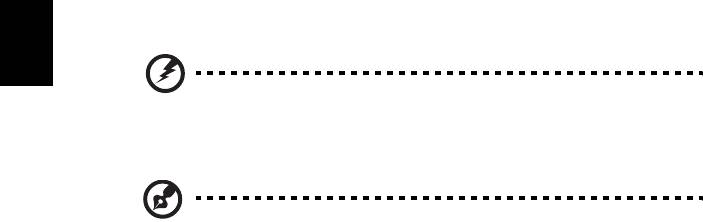
xiv
Ελληνικά
η
• Να αναπνέετε καθαρό αέρα όσο πιο συχνά είναι δυνατό.
• Να ασκείστε συχνά και να διατηρείτε ένα υγιές σώµα.
Προειδοποίηση! ∆εν συνιστούµε τη χρήση του υπολογιστή σε
καναπέ ή κρεβάτι. Εάν αυτό είναι αναπόφευκτο, να εργάζεστε
µόνο για µικρά διαστήµατα, να κάνετε διαλείµµατα συχνά όπως
και ορισµένες ασκήσεις έκτασης.
Σηµείωση: Για περισσότερες πληροφορίες ανατρέξτε στην ενότητα
"Κανονισµοί και σηµειώσεις ασφάλειας" στη σελίδα 76.

xv
Ελληνικά
η
Όλα µε τη σειρά τους
Θα επιθυµούσαµε να σας ευχαριστήσουµε που επιλέξατε το φορητό υπολογιστή της
Acer µε σκοπό την αντιµετώπιση των αναγκών σας για φορητό υπολογιστή.
Οι οδηγοί σας
Για να σας βοηθήσουµε στη χρήση του φορητού υπολογιστή της Acer, έχουµε
σχεδιάσει ένα σετ εγχειριδίων χρήσης:
Πρώτα απ’ όλα, η αφίσα εγκατάστασης σας βοηθά να ξεκινήσετε µε την
εγκατάσταση του υπολογιστή σας.
Ο Εγχειρίδιο Χρήστη Σειρά TravelMate περιέχει χρήσιµες πληροφορίες που
ισχύουν για όλα τα µοντέλα της σειράς προϊόντων Σε
ιρά TravelMate. Κα
λύπτει
βασικά θέµατα όπως τη χρήση του πληκτρολογίου και τον ήχο κ.λ.π. Παρακαλούµε
σηµειώστε ότι λόγω της φύσης του ο Εγχειρίδιο Χρήστη αναφέρεται περιστασιακά
σε λειτουργίες ή δυνατότητες που αφορούν ορισµένα µόνο µοντέλα της σειράς, αλλά
όχι απαραίτητα στο µοντέλο που προµηθευτήκατε. Αυτ
ές οι περι
πτώσεις
επισηµαίνονται στο κείµενο µε τη φράση "ορισµένα µοντέλα µόνο".
Ο Γρήγορος οδηγός παρουσιάζει τις βασικές δυνατότητες και λειτουργίες του νέου
σας υπολογιστή. Για περισσότερες πληροφορίες όσον αφορά τον τρόπο µε τον
οποίο ο υπολογιστής µπορεί να σας βοηθήσει να αυξήσετε την παραγωγικότητά
σας, ανατρέξτε στο Εγχειρίδ
ιο Χρήστη Σειρά T
ravelMate. Ο οδηγός αυτός
περιλαµβάνει λεπτοµερείς πληροφορίες σχετικά µε θέµατα όπως τα βοηθητικά
προγράµµατα του συστήµατος, την επαναφορά δεδοµένων, τις επιλογές επέκτασης
και την αντιµετώπιση προβληµάτων. Επιπλέον, περιλαµβάνει πληροφορίες σχετικά
µε την εγγύηση καλής λειτουργίας και τους γενικούς κα
νον
ισµούς όπως και τις
προειδοποιήσεις ασφαλείας για το φορητό υπολογιστή. ∆ιατίθεται σε µορφή Portable
Document Format (PDF) και έχει προ-εγκατασταθεί στο φορητό υπολογιστή σας.
Ακολουθήστε τα επόµενα βήµατα για την πρόσβαση σε αυτόν.
1 Πληκτρολογήστε "Χρήστης" από το Έναρξη.
2 Κάντε κλικ στο Εγχειρίδιο Χρήστη Acer.
Βασική φροντίδα και συµβουλές για τη χρήση
του υπολογιστή σας
Ενεργοποίηση και απενεργοποίηση του υπολογιστή σας
Για να ενεργοποιήσετε τον υπολογιστή, απλά πιέστε και αφήστε το κουµπί
τροφοδοσίας. Για τη θέση του κουµπιού τροφοδοσίας, ανατρέξτε στην αφίσα
εγκατάστασης.
Για να απενεργοποιήσετε τον υπολογιστή, κάντε ένα από τα ακόλουθα:
• Χρησιµοποιήστε την εντολή τερµατισµού των Windows: Πατήστε το πλήκτρο
Windows + <C>, κάντε κλικ στο Ρυθµίσεις > Τροφοδοσία και µετά κλικ στο
Τερµατισµός.
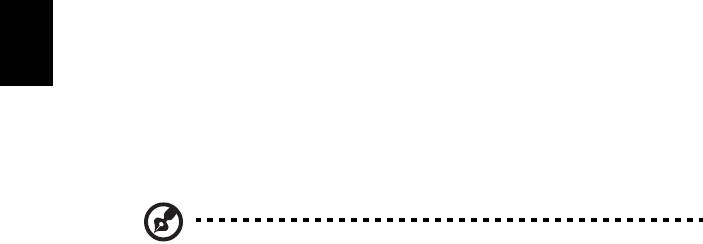
xvi
Ελληνικά
η
Αν χρειαστεί να τερµατίσετε τη λειτουργία του υπολογιστή για σύντοµο χρονικό
διάστηµα, όχι όµως εντελώς, µπορείτε να τον θέσετε σε Αδρανοποίηση:
• Πατώντας το κουµπί τροφοδοσίας.
- Ή -
• Πατήστε το πλήκτρο Windows + <C>, και κάνοντας κλικ στο Ρυθµίσεις >
Τροφοδοσία και µετά κλικ στο Αδρανοποίηση.
Μπορείτε να θέσετε τον υπολογιστή σε λειτουργία αναµονής, πατώντας τον
συνδυασµό πλήκτρων συντόµευσης για λειτουργία αναµονής <Fn> + <F4>.
Σηµείωση: Αν δε µπορείτε να απενεργοποιήσετε κανονικά τον
υπολογιστή σας, πατήστε και κρατήστε πατηµένο το κουµπί
τροφοδοσίας για περισσότερα από τέσσερα δευτερόλεπτα ώστε να
απενεργοποιηθεί ο υπολογιστής. Αν απενεργοποίησετε τον
υπολογιστή σας και θέλετε να τον ενεργοποιήσετε ξανά, περιµένετε
τουλάχιστον δύο δευτερόλεπτα πριν να τον ανοίξετε.
Φροντίδα του υπολογιστή σας
Ο υπολογιστή σας θα σας εξυπηρετεί καλά αν τον φροντίζετε.
• Μην εκθέτετε τον υπολογιστή άµεσα σε ηλιακό φως. Μην τον τοποθετείτε κοντά
σε πηγές θερµότητας, όπως το καλοριφέρ.
• Μην εκθέτετε τον υπολογιστή σε θερµοκρασίες κάτω των 0°C (32°F) ή πάνω
των 50°C (122°F).
• Μην εκθέτετε τον υπολογιστή σε µαγνητικά πεδία.
• Μην εκθέτετε τον υπολογιστή σε βροχή ή υγρασία.
• Μην ρίχνετε νερό ή οποιοδήποτε υγρό στον υπολογιστή.
• Μην εκθέτετε τον υπολογιστή σε ισχυρές συγκρούσεις και δονήσεις.
• Μην εκθέτετε τον υπολογιστή σε σκόνη και βρωµιά.
• Ποτέ µην τοποθετείτε αντικείµενα πάνω στον υπολογιστή για να αποφύγετε την
πρόκληση ζηµιών.
• Μην χτυπάτε δυνατά την οθόνη του υπολογιστή όταν την κλείνετε.
• Ποτέ µην τοποθετείτε τον υπολογιστή σε ανισόπεδες επιφάνειες.
Φροντίδα του προσαρµογέα (adapter) ρεύµατος
Ακολουθούν µερικοί τρόποι φροντίδας του προσαρµογέα (adapter) ρεύµατός:
• Μη συνδέετε τον προσαρµογέα σε οποιαδήποτε άλλη συσκευή.
• Μην πατάτε επάνω στο καλώδιο ρεύµατος ή τοποθετείτε βαριά αντικείµενα
επάνω του. Κατευθύνετε προσεκτικά το καλώδιο ρεύµατος και άλλα καλώδια
µακριά από µέρη που περνάει κόσµος.
• Όταν βγάζετε το καλώδιο από την πρίζα, µην τραβάτε το ίδιο το καλώδιο, αλλά
τραβάτε το φις.

xvii
Ελληνικά
η
• Οι συνολικές µετρήσεις ρεύµατος του εξοπλισµού που είναι στο ρεύµα δε θα
πρέπει να ξεπερνάνε την αντοχή του καλωδίου αν χρησιµοποιείτε επέκταση.
Επίσης, η συνολική µέτρηση όλου του εξοπλισµού που είναι συνδεδεµένος σε
µια πρίζα τοίχου δε θα πρέπει να ξεπερνάει την αντοχή της ασφάλειας.
Φροντίδα του πακέτου µπαταρίας
Ακολουθούν µερικοί τρόποι για τη φροντίδα του πακέτου µπαταρίας:
• Χρησιµοποιείτε µόνο µπαταρίες ίδιου τύπου για την αντικατάστασή τους.
Κλείστε το ρεύµα πριν να αφαιρέσετε ή να αντικαταστήσετε τις µπαταρίες.
• Μην παίζετε µε τις µπαταρίες. Κρατήστε τις µακριά από τα παιδιά.
• Πετάξτε τις χρησιµοποιηµένες µπαταρίες σύµφωνα µε τους τοπικούς
κανονισµούς. Ανακυκλώστε τις, όλες, αν είναι δυνατόν.
Καθαρισµός και επισκευή
Όταν καθαρίζετε τον υπολογιστή, ακολουθήστε τα εξής βήµατα:
1 Κλείστε τον υπολογιστή και αφαιρέστε το πακέτο µπαταρίας.
2 Αποσυνδέστε τον προσαρµογέα ρεύµατος.
3 Χρησιµοποιήστε ένα µαλακό, υγρό πανί. Μη χρησιµοποιείτε υγρά καθαριστικά
ή καθαριστικά σε σπρέι.
Αν συµβεί κάποιο από τα παρακάτω:
• Ο υπολογιστής έπεσε στο έδαφος ή υπέστη ζηµιά το κεντρικό µέρος
• Ο υπολογιστής δε λειτουργεί κανονικά.
Παρακαλούµε ανατρέξτε στην ενότητα "Συχνές ερωτήσεις" στη σελίδα 65.

xviii
Ελληνικά
η
Πληροφορίες σχετικά µε την ασφάλεια και την άνεσή σας iii
Οδηγίες περί ασφαλείας iii
Προφύλαξη για τη συσκευή οπτικού δίσκου
(ορισµένα µοντέλα µόνο)vii
Περιβάλλον λειτουργίας viii
Ιατρικές συσκευές ix
Οχήµατα ix
∆υνητικά εκρηκτικά περιβάλλοντα x
Κλήσεις έκτακτης ανάγκης x
Οδηγίες περί διάθεσης xi
Συµβουλές και πληροφορίες για άνετη χρήση xii
Όλα µε τη σειρά τους xv
Οι οδηγοί σας xv
Βασική φροντίδα και συµβουλές για τη χρήση του
υπολογιστή σας xv
Ενεργοποίηση και απενεργοποίηση του
υπολογιστή σας xv
Φροντίδα του υπολογιστή σας xvi
Φροντίδα του προσαρµογέα (adapter) ρεύµατος xvi
Φροντίδα του πακέτου µπαταρίας xvii
Καθαρισµός και επισκευή xvii
Επιφάνεια Αφής 1
Βασικά πράγµατα για το µαξιλαράκι αφής
(µε δύο κουµπιά)1
Χρήση του πληκτρολογίου 3
Περιεχόµενα
Πλήκτρα προστασίας και ενσωµατωµένο
αριθµητικό πληκτρολόγιο 3
Πλήκτρα συντόµευσης 4
Τα πλήκτρα των Windows 6
Acer ProShield 7
Επισκόπηση 7
Ρύθµιση του ProShield 7
Προσωπικός δίσκος ασφαλείας (PSD) 9
∆ιαχείριση διαπιστευτηρίων 10
Καταχώριση δακτυλικών αποτυπωµάτων*11
Προστασία δεδοµένων 11
Αφαίρεση δεδοµένων 12
Acer Office Manager 13
Κονσόλα Acer Office Manager 13
Πίνακας εργαλείων 13
∆ιαχείριση υπολογιστών-πελατών 14
Πολιτικές 16
Περιουσιακά στοιχεία 18
Χρονοδιάγραµµα εργασιών 19
Ρυθµίσεις 20
Αποκατάσταση 22
∆ηµιουργία αντιγράφου ασφαλείας για επαναφορά 22
∆ηµιουργία αντιγράφου ασφαλείας
προγραµµάτων οδήγησης και εφαρµογών 25
Αποκατάσταση του συστήµατός σας 27
Επανεγκατάσταση προγραµµάτων οδήγησης
και εφαρµογών 28
Επαναφορά σε προηγούµενο
στιγµιότυπο συστήµατος 30
Επιστροφή του συστήµατός σας στην
εργοστασιακή του κατάσταση 31
Αποκατάσταση από τα Windows 31
Αποκατάσταση από αντίγραφο α
σφαλείας 34
Acer Backup Manager 38
∆ιαχείριση ενέργειας 41
Εξοικονόµηση ενέργειας 41
Συστοιχία µπαταριών 43
Χαρακτηριστικά συστοιχίας µπαταριών 43
Φόρτιση µπαταρίας 43
Βελτιστοποίηση ωφέλιµης ζωής µπαταρίας 45
Έλεγχος στάθµης φόρτισης µπαταρίας 45
Προειδοποίηση χαµηλής φόρτισης µπαταρίας 46
Τοποθέτηση και αφαίρεση συστοιχίας µπαταριών 46
Ταξίδι µε τον υπολογιστή 48
Αποσύνδεση από την επιφάνεια εργασίας 48
Μετακίνηση 48
Προετοιµασία του υπολογιστή 48
Τι να φέρετε στις συναντήσεις 49
Μεταφορά του υπολογιστή σπίτι 49
Προετοιµασία του υπολογιστή 49
Τι να πάρετε µαζί σας 50
Τι να λάβετε ειδικά υπόψη 50
Εγκατάσταση ενός γραφείου στο σπίτι 50
Ταξίδι µε τον υπολογιστή 51
Προετοιµασία του υπολογιστή 51
Τι να πάρετε µαζί σας 51
Τι να λά
βετε ειδι
κά υπόψη 51
∆ιεθνή ταξίδια µε τον υπολογιστή 51
Προετοιµασία του υπολογιστή 51
Τι να πάρετε µαζί σας 52
Τι να λάβετε ειδικά υπόψη 52
Επέκταση µέσω επιλογών 53
Επιλογές συνδεσιµότητας 53
Σύνδεση σε δίκτυο 54
Ενσωµατωµένη δυνατότητα δικτύου 54
Ασύρµατα δίκτυα 55
Σύνδεση στο Internet 55
Ασύρµατα δίκτυα 55
ExpressCard 57
Thunderbolt 58
Θύρα IEEE 1394 59
HDMI 60
Ενιαίος σειριακός δίαυλος (USB) 61
Αναπαραγωγή ταινιών DVD 62
Αναβάθµιση µνήµης 63
Βοηθητικό πρόγραµµα BIOS 64
Σειρά εκκίνησης 64
Ενεργοποίηση της λειτουργίας disk-to-disk recovery
(επανόρθωση δίσκου σε δίσκο)64
Καθορισµός κωδικών πρόσβασης 64
Συχνές ερωτήσεις 65
Αίτηση επισκευής 67
Αντιµετώπιση προβληµάτων 68
Συµβουλές αντιµετώπισης προβληµάτων 68
Μηνύµατα σφαλµάτων 68
Συµβουλές και υποδείξεις σχετικά µε τη χρήση
των Windows 8 70
Υπάρχουν τρεις έννοιες που θέλετε
ενδεχοµένως να κρατήσετε 70
Πώς αποκτώ πρόσβαση στη γραµµή Charms; 70
Πώς πηγαίνω στο Έναρξη;70
Πώς µεταβαίνω από µία εφαρµογή σε άλλη;7
0
Πώς απενεργοποιώ το
ν υπολογιστή µου;71
Γιατί υπάρχει νέο περιβάλλον εργασίας;71
Πώς ξεκλειδώνω τον υπολογιστή µου;71
Πώς εξατοµικεύω τον υπολογιστή µου;71
Θέλω να χρησιµοποιώ τα Windows µε τον
τρόπο που έχω συνηθίσει - θέλω πίσω την
επιφάνεια εργασίας µου!72
Πού βρίσκονται οι εφαρµογές µου;73
Τι είναι το αναγνωριστικό (λογαριασµός)
Micro
soft; 74
Πώς πρ
οσθέτω ένα αγαπηµένο στο
Internet Explorer; 74
Πώς ελέγχω για ενηµερώσεις Windows; 75
Πώς µπορώ να λάβω περισσότερες πληροφορίες;75
Κανονισµοί και σηµειώσεις ασφάλειας 76

1
Ελληνικά
η
Επιφάνεια Αφής
Η ενσωµατωµένη επιφάνεια αφής είναι µια συσκευή κατεύθυνσης που
αισθάνεται την κίνηση στην επιφάνειά της. Αυτό σηµαίνει πως ο
δροµέας ανταποκρίνεται, καθώς µετακινείτε το δάχτυλό σας στην
επιφάνεια αφής. Η κεντρική θέση στο αναπαυτήριο παλάµης παρέχει
βέλτιστη άνεση και υποστήριξη.
Βασικά πράγµατα για το µαξιλαράκι αφής
(µεδύοκουµπιά)
Τα ακόλουθα στοιχεία σάς δείχνουν πώς να χρησιµοποιείτε την
επιφάνεια αφής µε δύο κουµπιά.
• Μετακινήστε το δάχτυλό σας κατά µήκος της επιφάνειας αφής για
να µετακινήσετε το δροµέα.
• Πατήστε το αριστερό και το δεξιό κουµπί που βρίσκονται στην άκρη
της επιφάνειας αφής για να πραγµατοποιήσετε λειτουργίες
επιλογής και εκτέλεσης. Αυτά τα δύο κουµπιά είναι παρόµοια µε το
αριστερό και το δεξιό κουµπί σε ένα ποντίκι. Το άγγιγµα της
ταµπλέτας επαφής ισοδυναµεί µε πάτηµα το
υ αριστερού
πλήκτρου.
Αριστερό
Λειτουργία
∆εξί κουµπί Κύρια ταµπλέτα επαφής
κουµπί
Χτυπήστε ελαφρά δύο
φορές (στην ίδια
Κάντε κλικ δύο
Εκτέλεση
ταχύτητα όπως το
φορές, γρήγορα.
διπλό κλικ σε ένα
κουµπί ποντικιού).
Χτυπήστε ελαφρά µια
Επιλογή Κάντε ένα κλικ.
φορά.
Χτυπήστε ελαφρά δύο
Κάντε κλικ και
φορές (στ
ην ίδια
κρατήστε
ταχύτητα όπως το
πατηµένο,
διπλό κλικ στο κουµπί
έπειτα
ενός ποντικιού) και
Μεταφορά
χρησιµοποιήστε
έπειτα κρατήστε το
το δάκτυλο για
δάκτυλο στην
να σύρετε το
επιφάνεια αφής στο
δροµέα στην
δεύτερο χτύπηµα και
επιφάνεια αφής.
σύρετε το δροµέα.

2
Επιφάνεια Αφής
Ελληνικά
η
Αριστερό
Λειτουργία
∆εξί κουµπί Κύρια ταµπλέτα επαφής
κουµπί
Πρόσβαση στο
Κάντε ένα
µενού
κλικ.
περιβάλλοντος
Σηµείωση: Οι απεικονίσεις είναι µόνο για αναφορά. Η ακριβής
σύνθεση του PC εξαρτάται από το µοντέλο που αγοράσατε.
Σηµείωση: Όταν χρησιµοποιείτε την επιφάνεια αφής, θα πρέπει να
τη διατηρείτε όπως και τα δάκτυλά σας στεγνά και καθαρά. Το
µαξιλαράκι αφής είναι ευαίσθητο σε κινήσεις των δακτύλων.
Συνεπώς, όσο πιο ελαφρύ το άγγιγµα
, τόσο καλύτερη η
ανταπόκριση. Το πιο βαρύ χτύπηµα δε θα αυξήσει την
ανταπόκριση του µαξιλαριού αφής.
Σηµείωση: Βάσει των προεπιλεγµένων ρυθµίσεων, η λειτουργία
της ταµπλέτας αφής για οριζόντια και κάθετη κύλιση είναι
ενεργοποιηµένη. Μπορεί να απενεργοποιηθεί µέσω των
ρυθµίσεων του ποντικ
ιού από τον
πίνακα ελέγχου των Windows.
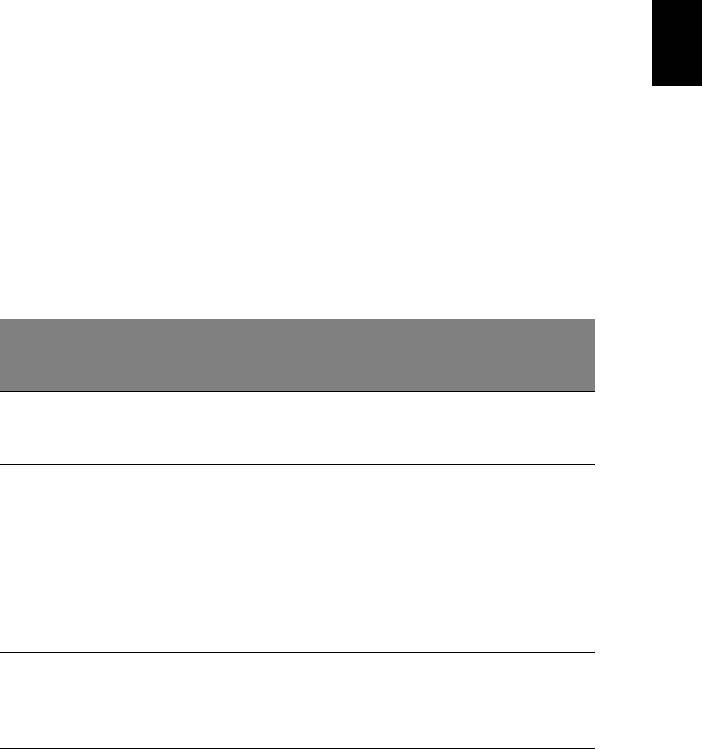
3
Ελληνικά
η
Χρήση του πληκτρολογίου
Το πληκτρολόγιο διαθέτει πλήκτρα πλήρους µεγέθους και ένα
ενσωµατωµένο αριθµητικό πληκτρολόγιο, ξεχωριστά πλήκτρα δροµέα,
κλειδώµατος, Windows και πλήκτρα λειτουργιών και ειδικά πλήκτρα.
Πλήκτρα προστασίας και ενσωµατωµένο
αριθµητικό πληκτρολόγιο
Σηµείωση: Οι πληροφορίες της παρούσας ενότητας ενδέχεται να
µην ισχύουν για τον υπολογιστή σας.
Το πληκτρολόγιο έχει τρία πλήκτρα κλειδώµατος τα οποία µπορείτε να
ενεργοποιείτε και να απενεργοποιείτε.
Πλήκτρο
κλειδώµατος
Περιγραφή
(Lock key)
Όταν είναι ενεργοποιηµένο το Caps Lock, όλοι οι
Caps Lock
αλφαβητικοί χαρακτήρες που πληκτρολογούνται είναι
µε κεφαλαία.
Όταν είναι ενεργοποιηµένο το Num Lock, το
ενσωµατωµένο πληκτρολόγιο βρίσκεται σε
αριθµητική λειτουργία. Τα πλήκτρα λειτουργούν σαν
Num Lock
αριθµοµηχανή (πλήρης µε αριθµητικούς τελεστές +,
<Fn> + <F11>
-,*, και /). Χρησιµοποιείτε αυτήν τη λ
ειτουργία ότα
ν
χρειάζεται να εισάγετε πολλά αριθµητικά δεδοµένα.
Μια καλύτερη λύση θα ήταν να συνδέσετε ένα
εξωτερικό πληκτρολόγιο.
Όταν είναι ενεργοποιηµένο το Scroll Lock, η οθόνη
Scroll Lock
µετακινείται µια γραµµή πάνω ή κάτω όταν πατάτε τα
<Fn> + <F12>
πλήκτρα µε τα βελάκια πάνω ή κάτω αντίστοιχα.
Το Scroll Lock δε λειτ
ουργεί µε µερικ
ές εφαρµογές.
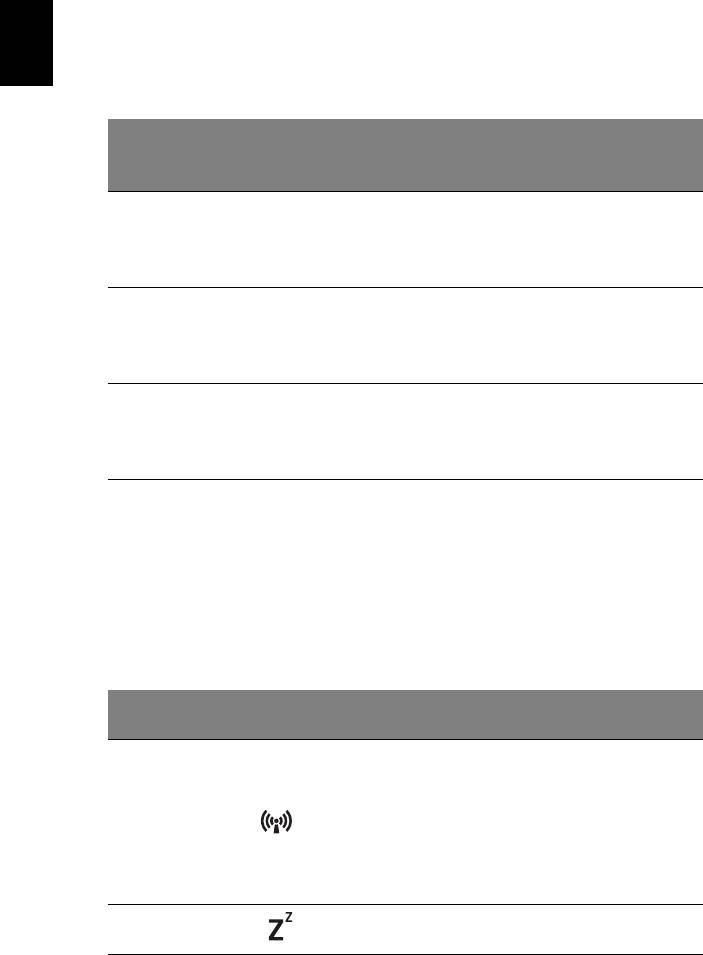
4
Χρήση του πληκτρολογίου
Ελληνικά
η
Το ενσωµατωµένο αριθµητικό πληκτρολόγιο λειτουργεί σαν ένα
επιτραπέζιο αριθµητικό πληκτρολόγιο. Υποδηλώνεται από µικρούς
χαρακτήρες που βρίσκονται στην άνω δεξιά γωνία των πλήκτρων. Για
να απλοποιηθεί το υπόµνηµα του πληκτρολογίου, τα σύµβολα των
πλήκτρων ελέγχου δροµέα δεν είναι τυπωµένα πάνω στα πλήκτρα.
Αριθµητικό
Αριθµητικό
Επιθυµητή
Υποπληκτρολόγιο
Υποπληκτρολόγιο
Πρόσβαση
Ενεργοποιηµένο
Απενεργοποιηµένο
Αριθµητικά
πλήκτρα στο
Πληκτρολογήστε αριθµούς
ενσωµατωµένο
µε κανονικό τρόπο.
υποπληκτρολόγιο
Πλήκτρα ελέγχου
Πατάτε το <Shift> όσο
Πατάτε το <Fn> όσο
δροµέα στο
χρησιµοποιείτε τα
χρησιµοποιείτε τα
ενσωµατωµένο
πλήκτρα ελέγχου του
πλήκτρα ελέγχου του
υποπληκτρολόγιο
δροµέα.
δροµέα.
Πατ
άτε το <Fn> όσο
Πληκτρολογήστε τα
Πλήκτρα βασικ
ού
πληκτρολογείτε γράµµατα
γράµµατα µε
πληκτρολογίου
στο ενσωµατωµένο
κανονικό τρόπο.
πληκτρολόγιο.
Πλήκτρα συντόµευσης
Ο υπολογιστής χρησιµοποιεί πλήκτρα συντόµευσης ή συνδυασµούς
πλήκτρων για πρόσβαση στα περισσότερα από τα στοιχεία ελέγχου
του υπολογιστή, όπως η φωτεινότητα οθόνης και η ένταση ήχου.
Για να ενεργοποιήσετε τα πλήκτρα συντόµευσης, πιέστε παρατεταµένα
το πλήκτρο <Fn> πριν πιέσετε το άλλο πλήκτρο του συνδυασµού
πλήκτρων συντόµευ
σης.
Πλήκτρο
Εικονίδιο Λειτουργία Περιγραφή
συντόµευσης
Ενεργοποιεί/
απενεργοποιεί τις
συσκευές επικοινωνίας
Πλήκτρο
<Fn> + <F3>
του υπολογιστή. (Οι
επικοινωνίας
συσκευές επικοινωνίας
ενδέχεται να διαφέρουν
ανάλογα µε τη σύνθεση.)
Θέτει τον υπολογιστή σε
<Fn> + <F4> Αναµονή
λειτουργία αναµονής.
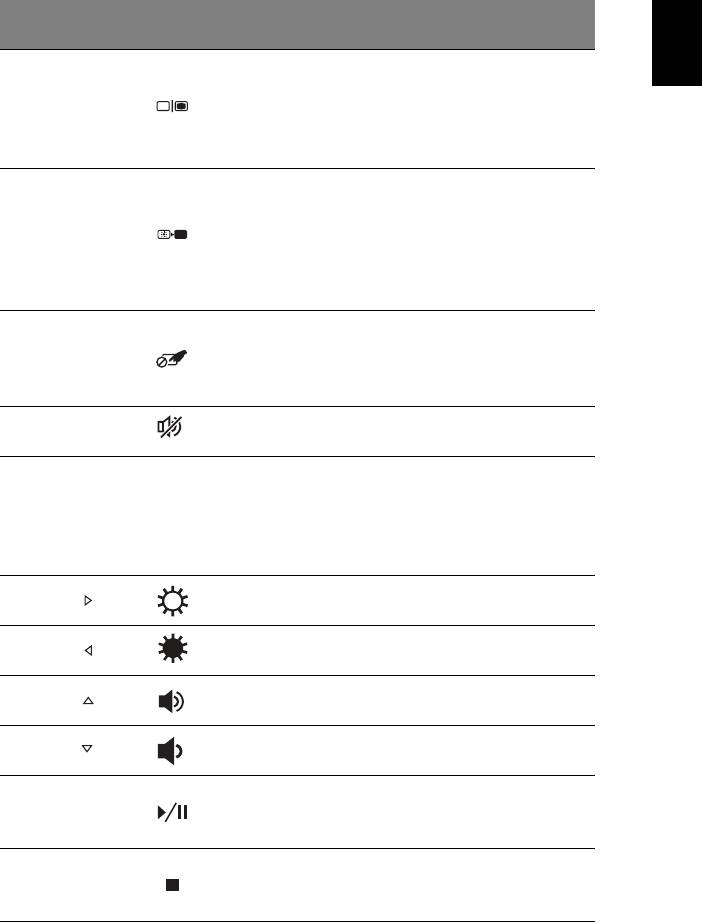
5
Ελληνικά
η
Πλήκτρο
Εικονίδιο Λειτουργία Περιγραφή
συντόµευσης
Μεταγωγή της εξόδου
οθόνης µεταξύ οθόνης
Εναλλαγή
<Fn> + <F5>
απεικόνισης, εξωτερικού
οθόνης
µόνιτορ (εάν υπάρχει) ή
και των δύο.
Απενεργοποιεί τον
οπίσθιο φωτισµό της
Οθόνη
οθόνης απεικόνισης για
<Fn> + <F6>
απενεργοπο-
εξοικονόµηση ενέργειας.
ιηµένη
Πιέστε οποιοδήποτε
πλήκτρο για επιστροφή.
Ενεργοποιεί και
Εναλλαγή
απενεργοποιεί την
<Fn> + <F7>
επιφάνειας
ενσ
ωµατωµένη
επιφάνεια
αφής
αφής.
Εναλλαγή
Ενεργοποιεί και
<Fn> + <F8>
ηχείων
απενεργοποιεί τα ηχεία.
Ενεργοποιεί ή
απενεργοποιεί το
<Fn> + <F11> NumLk
ενσωµατωµένο αριθµητικό
πληκτρολόγιο (ορισµένα
µοντέλα µόνο).
Αύξηση
Αυξάνει τη φωτεινότητα
<Fn> + < >
Φωτεινότητας
της οθόνης.
Μείωση
Μειώνει τη φωτεινότητα
<Fn> + < >
φωτεινότητας
της οθόνης.
Αύξηση
Αυξ
άνει τη
ν ένταση του
<Fn> + < >
έντασης
ήχου.
Μείωση
Μειώνει την ένταση του
<Fn> + < >
έντασης
ήχου.
Αναπαραγωγή ή παύση
Αναπαραγωγή/
<Fn> + <Home>
ενός επιλεγµένου αρχείων
Παύση
µέσων.
∆ιακοπή αναπαραγωγής
<Fn> +<Pg Up> ∆ιακοπή
του επιλεγµένου αρχείου
µέσων.
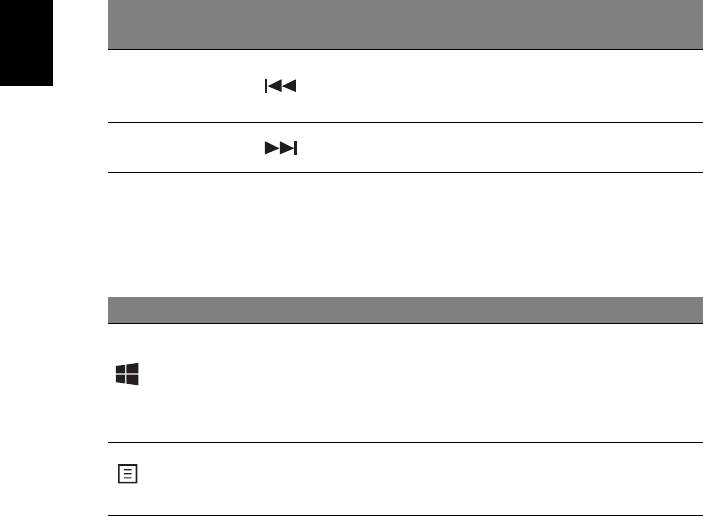
6
Χρήση του πληκτρολογίου
Ελληνικά
η
Πλήκτρο
Εικονίδιο Λειτουργία Περιγραφή
συντόµευσης
Επιστροφή στο
<Fn> +<Pg Dn> Προηγούµενο
προηγούµενο αρχείο
µέσων.
Πηδήξτε στο επόµενο
<Fn> + <End> Επόµενο
αρχείο µέσων.
Τα πλήκτρα των Windows
Το πληκτρολόγιο έχει δύο πλήκτρα που εκτελούν συγκεκριµένες
λειτουργίες των Windows.
Κλειδί Περιγραφή
Αν πατηθεί µόνο αυτό, εκτελείται επιστροφή στην
οθόνη Έναρξη.
Πλήκτρο
Μπορεί να χρησιµοποιηθεί επίσης σε συνδυασµό
Windows
µε άλλα πλήκτρα εκτέλεσης ειδικών λειτουργιών,
ανατρέξτε στη Βοήθεια των Windows.
Αυτό το πλήκτρο έχει το ίδιο αποτέλεσµα µε την
Πλήκτρο
επιλογή του δεξιού πλήκτρου του ποντικιού. Ανοίγει
εφαρµογών
το µενού περιβάλλ
οντος της
εφαρµογής.
- 1
- 2
- 3
- 4
- 5
- 6
- 7
- 8
- 9
- 10
- 11
- 12
- 13
- 14
- 15
- 16
- 17
- 18
- 19
- 20
- 21
- 22
- 23
- 24
- 25
- 26
- 27
- 28
- 29
- 30
- 31
- 32
- 33
- 34
- 35
- 36
- 37
- 38
- 39
- 40
- 41
- 42
- 43
- 44
- 45
- 46
- 47
- 48
- 49
- 50
- 51
- 52
- 53
- 54
- 55
- 56
- 57
- 58
- 59
- 60
- 61
- 62
- 63
- 64
- 65
- 66
- 67
- 68
- 69
- 70
- 71
- 72
- 73
- 74
- 75
- 76
- 77
- 78
- 79
- 80
- 81
- 82
- 83
- 84
- 85
- 86
- 87
- 88
- 89
- 90
- 91
- 92
- 93
- 94
- 95
- 96
- 97
- 98
- 99
- 100
- 101
- 102
- 103
- 104
- 105
- 106
- 107
- 108
- 109
- 110
- 111
- 112
- 113
- 114
- 115
- 116
- 117
- 118
- 119
- 120
- 121
- 122
- 123
- 124
- 125
- 126
- 127
- 128
- 129
- 130
- 131
- 132
- 133
- 134
- 135
- 136
- 137




